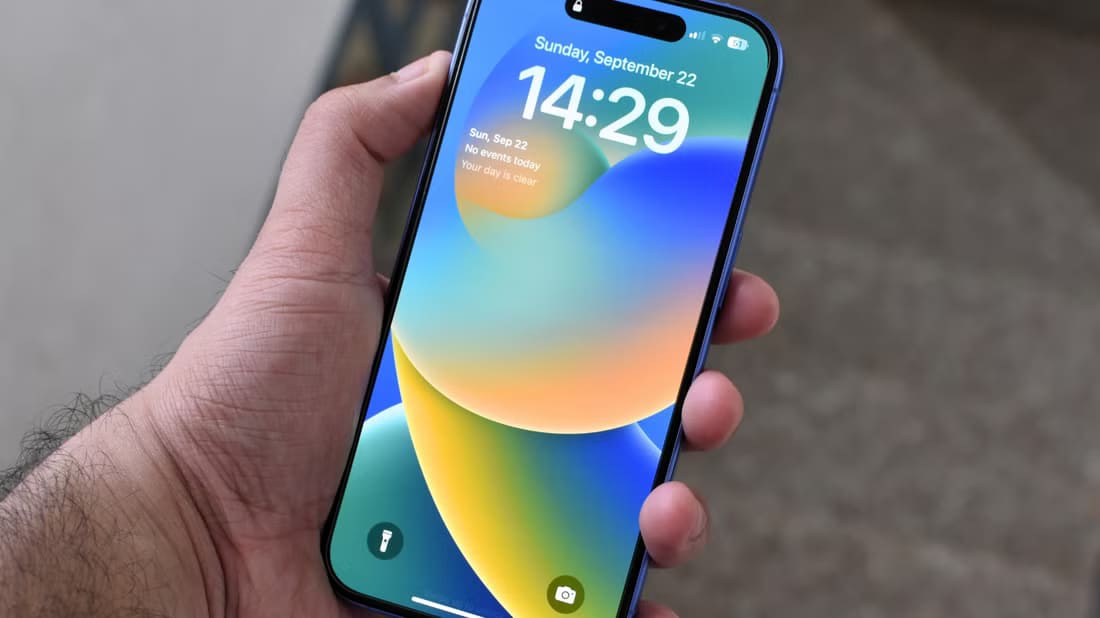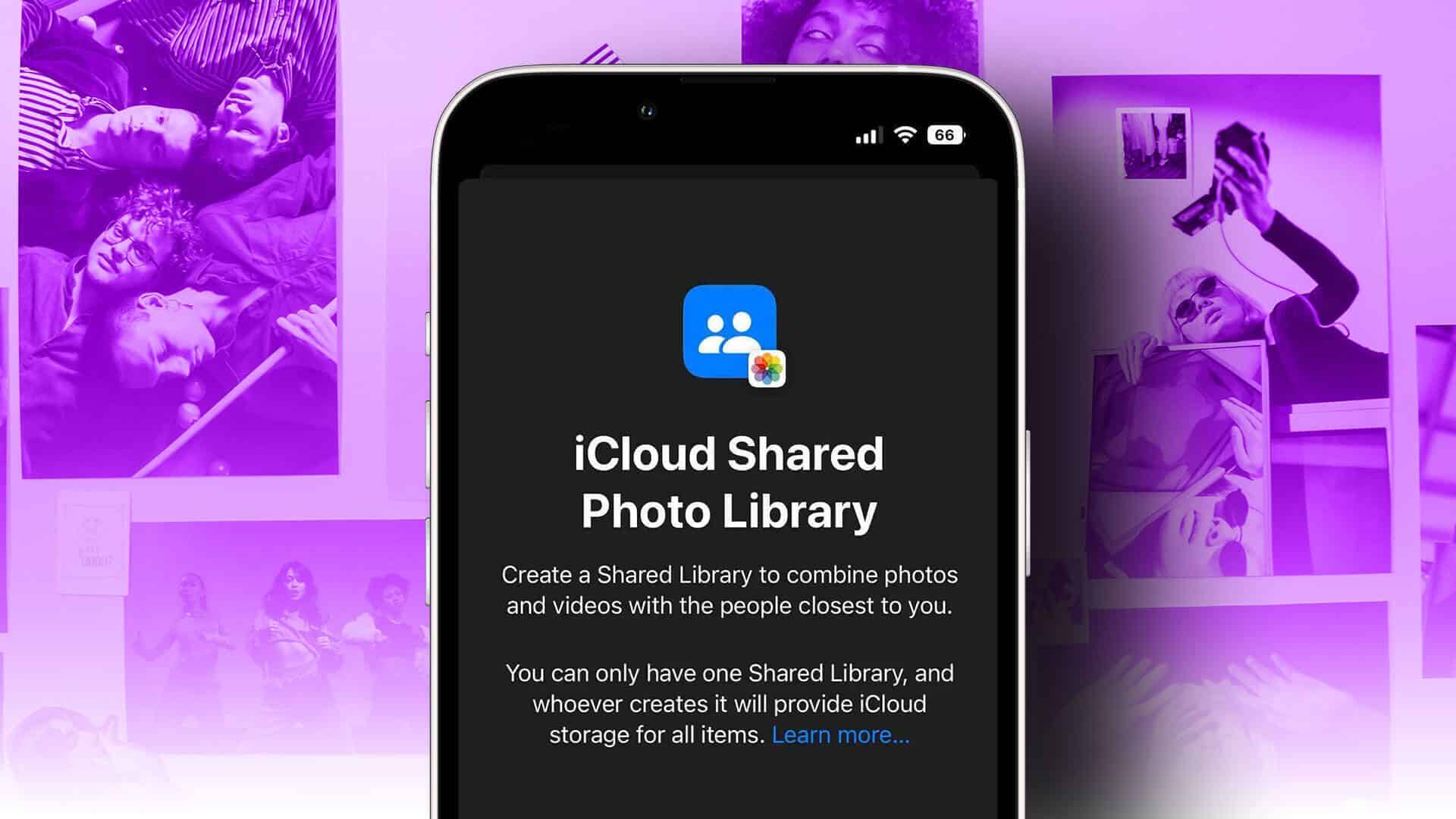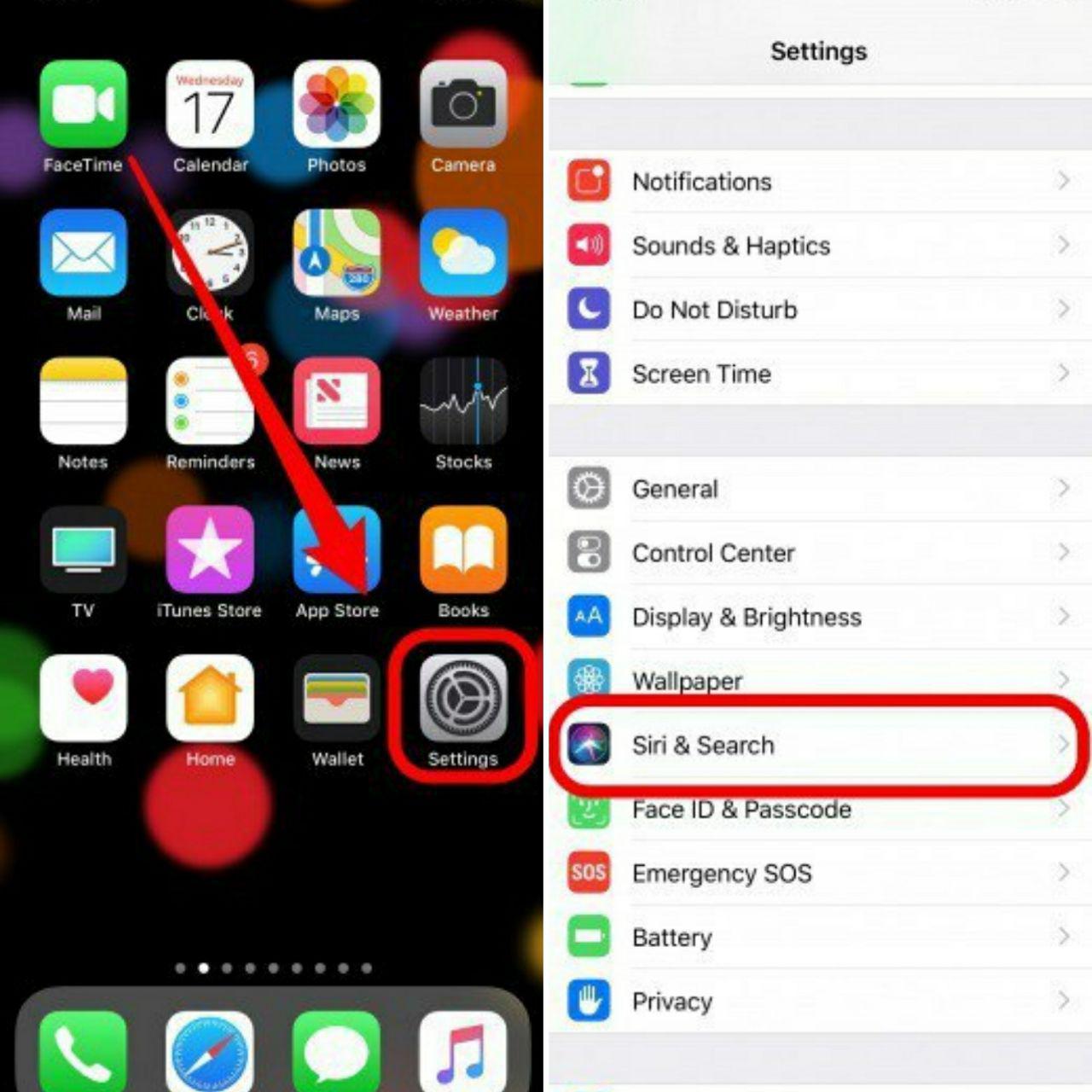말로 모든 것을 설명할 수는 없습니다. 이런 경우에는 이모티콘이나 GIF를 사용할 수 있습니다. 하지만 GIF가 갑자기 작동하지 않으면 답답해집니다. 이런 일이 발생하면 iPhone에서 GIF가 작동하지 않거나 사라지는 문제를 해결하는 데 도움이 되는 8가지 방법을 읽어보세요.

GIF 파일은 매우 짧은 기간 동안 재생되는 애니메이션 이미지로 설명할 수 있습니다. 대부분 영화나 쇼와 같은 기존 미디어의 짧은 장면, 클립 등으로 만들어집니다. 그러나 예상대로 작동하지 않으면 고통스럽습니다. iPhone에서 GIF가 작동하지 않거나 사라지는 문제를 해결하는 방법은 다음과 같습니다.
1. IMESSAGE에 #images가 추가되었는지 확인하세요.
메시지 앱에 숨겨진 #이미지 기능은 iPhone에서 GIF를 찾고 보내는 데 필수적입니다. 트렌드와 검색어를 기반으로 GIF를 수집하고 제안하는 데 도움이 됩니다. 따라서 iPhone에서 GIF가 제대로 로드되지 않으면 #images를 추가하고 iMessage에 표시하세요. 방법은 다음과 같습니다.
단계1 : 앱 열기 메시지 그리고 누르다 안내 와 연관되다.
단계2 : 왼쪽 하단에서 + . 아이콘.
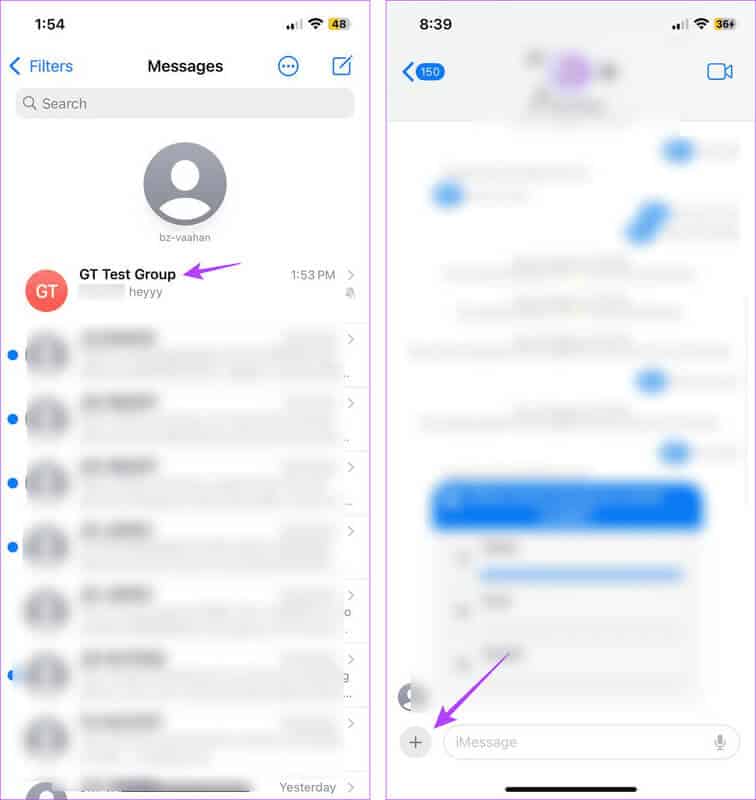
표 3 : 여기를 클릭하세요. 더.
단계4 : 옵션까지 아래로 스크롤 #이미지. 잡고 위로 당겨주세요.
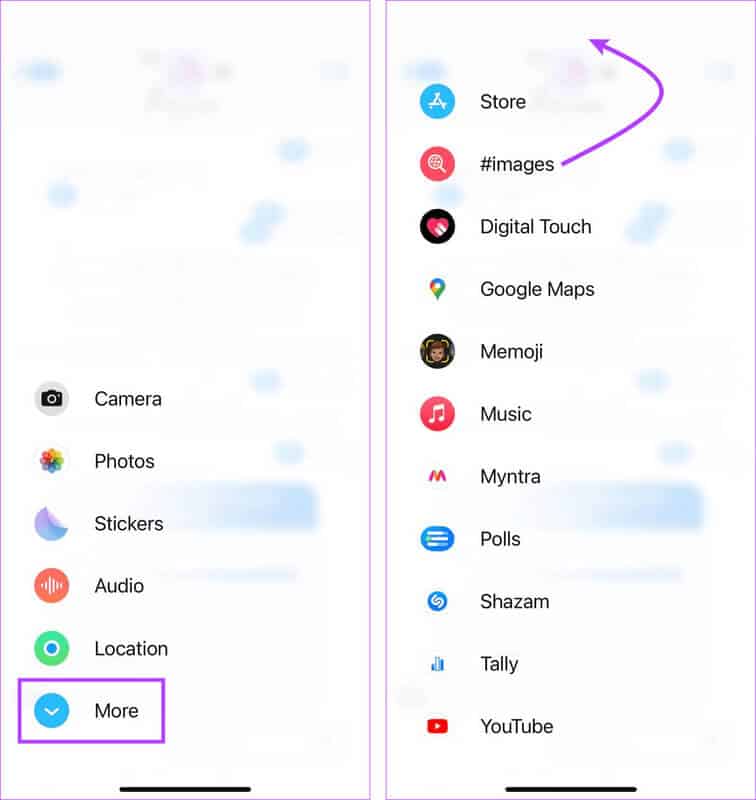
그런 다음 #이미지를 누르고 다시 시도하세요. #images 옵션을 찾을 수 없는 경우 튜토리얼을 참조하세요. iMessage 앱 추가 또는 삭제 그리고 iMessage에 #images를 다시 추가하세요.
2. 메시지를 강제로 닫았다가 다시 열기
메시지 앱을 강제로 닫으면 모든 앱 기능이 종료됩니다. 그런 다음 앱 아이콘을 다시 탭하여 다시 시작하세요. 이는 모든 기능을 다시 로드하는 데 도움이 될 뿐만 아니라 일시적인 결함으로 인해 발생하는 문제를 해결하는 데도 도움이 됩니다. 수행 방법은 다음과 같습니다.
단계1 : 버튼을 두 번 클릭 홈. 또는 사용할 수 없는 경우 화면 하단에서 위로 스와이프합니다.
단계2 : 길게 누르기 적용 메시지 그리고 화면에서 삭제하세요.
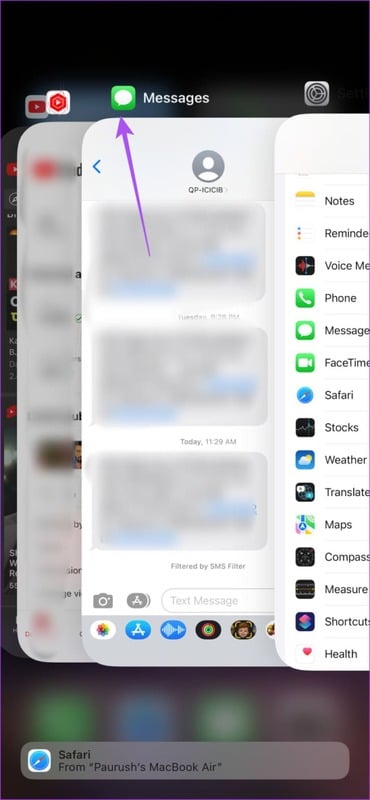
그런 다음 메시지 앱 아이콘을 탭하고 다시 시도하세요. GIF 키보드가 여전히 작동하지 않으면 아래 수정 방법을 계속 진행하세요.
3. 인터넷 연결 확인
iMessage는 기기의 인터넷 연결을 사용하여 GIF를 검색하고 보내기 때문에 네트워크 연결 상태가 좋지 않으면 iMessage가 응답하지 않거나 작동하지 않을 수 있습니다. 이 경우에는속도 테스트 실행 그리고 현재 속도가 충분한지 확인하세요. 당신도 할 수 있습니다 5G로 전환 가능한 경우. 또는 Wi-Fi 네트워크에 연결한 후 다시 확인하세요.
4. 언어 및 지역 설정 변경
회사에 따르면 Apple#이미지 기능은 현재 제한된 국가에서만 사용할 수 있습니다. 즉, iPhone에서 GIF를 얻을 수 없다면 해당 지역에서 GIF를 사용할 수 없기 때문일 수 있습니다. 이 문제를 해결하려면 iPhone에서 지역 및 언어 설정을 변경하면 됩니다. 방법은 다음과 같습니다.
팁: 설명자를 검토할 수도 있습니다. iPhone의 기본 언어 변경하기.
단계1 : 앱 열기 설정 당신의 장치에.
단계2 : 아래로 스크롤하여 탭 일반.
표 3 : 여기를 클릭하세요. "언어와 지역".
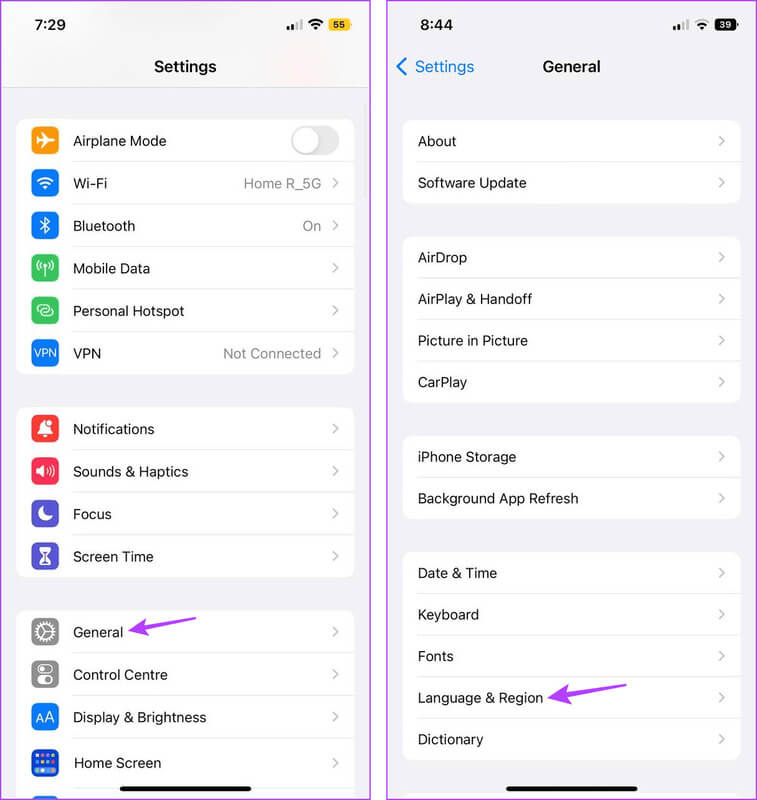
단계4 : 클릭 지역.
단계5 : 검색창에 다음을 검색하세요. المنطقة 설정하고 싶은 항목을 선택하고 검색 결과에서 해당 항목을 클릭하세요.
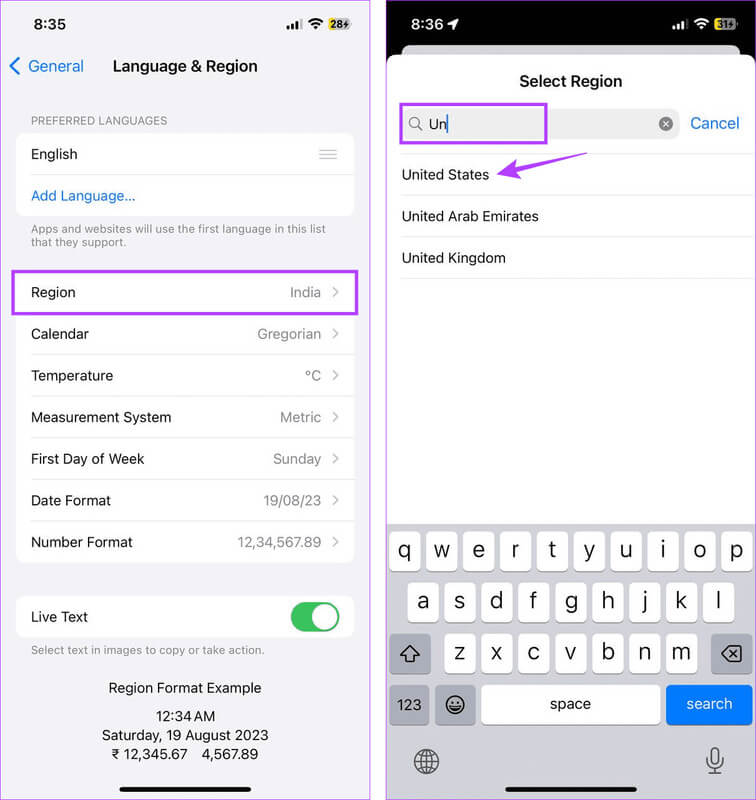
표 6 : 퍄퍄퍄 올바른 선택.
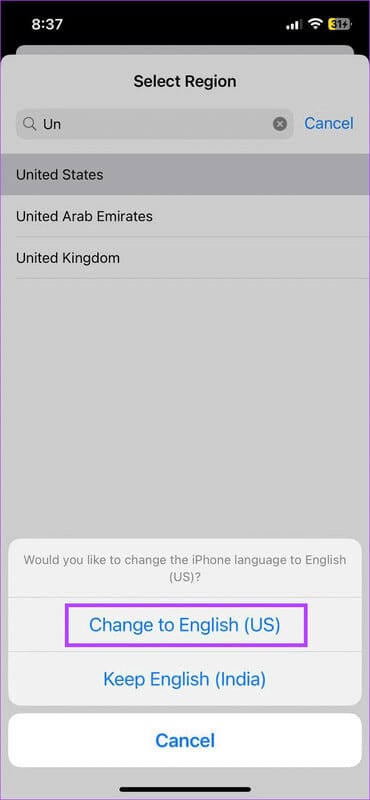
그러면 iPhone의 지역 설정이 변경됩니다. 그런 다음 메시지 앱을 열고 문제가 해결되었는지 확인하세요.
5. 아이폰에서 MMS 활성화
멀티미디어 메시징 서비스(Multimedia Messaging Service)의 약자인 MMS를 사용하면 이미지, 동영상, 이모티콘 등과 같은 미디어를 텍스트 형식으로 보낼 수 있습니다. 귀하의 휴대폰 요금제가 허용한다면 그렇습니다. 그러나 iPhone에서 MMS를 끄면 GIF 파일이 질식되어 실패할 수 있습니다. 이 문제를 해결하려면 관련 MMS 설정이 활성화되어 있는지 확인하세요. 이를 수행하려면 아래 단계를 따르십시오.
참고: 최신 버전의 iOS를 실행하는 일부 iPhone에서는 이 설정을 사용하지 못할 수도 있습니다. 그렇다면 다음 수정 사항으로 건너뛸 수 있습니다.
단계1 : 앱 열기 설정 당신의 아이폰에.
단계2 : 아래로 스크롤하여 탭 메시지.
표 3 : 메시지 전환 활성화 MMS.
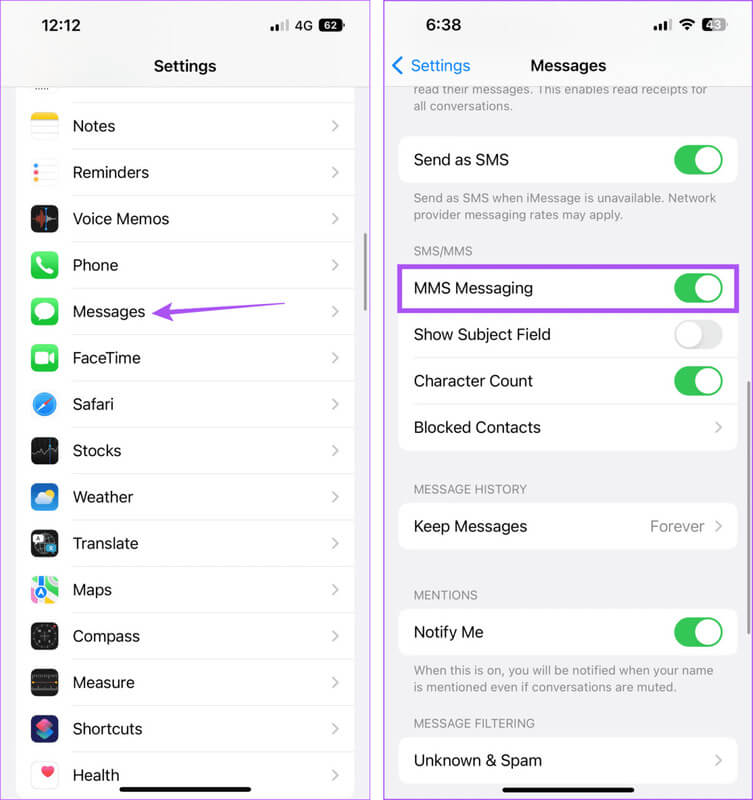
그러면 iPhone의 MMS 메시징 기능이 활성화됩니다. 이제 메시지 앱을 닫았다가 다시 시작하세요. 그런 다음 다시 확인하세요.
6. 모션 감소 비활성화
이름에서 알 수 있듯이 iPhone의 동작 감소 기능은 일부 움직임과 애니메이션을 줄이는 데 도움이 됩니다. 이는 배터리 수명을 절약하는 데 도움이 되며 장치 인터페이스를 정리하는 좋은 방법입니다.
그러나 이로 인해 GIF 파일을 로드하거나 검색하는 데 방해가 되어 때로는 사용할 수 없게 될 수도 있습니다. 이것이 사실이 아닌지 확인하려면 iPhone에서 모션 감소 옵션이 비활성화되어 있는지 확인하십시오. 수행 방법은 다음과 같습니다.
단계1 : 열다 설정 그리고 누르다 접근성.
단계2 : 여기를 클릭하세요. 움직임.
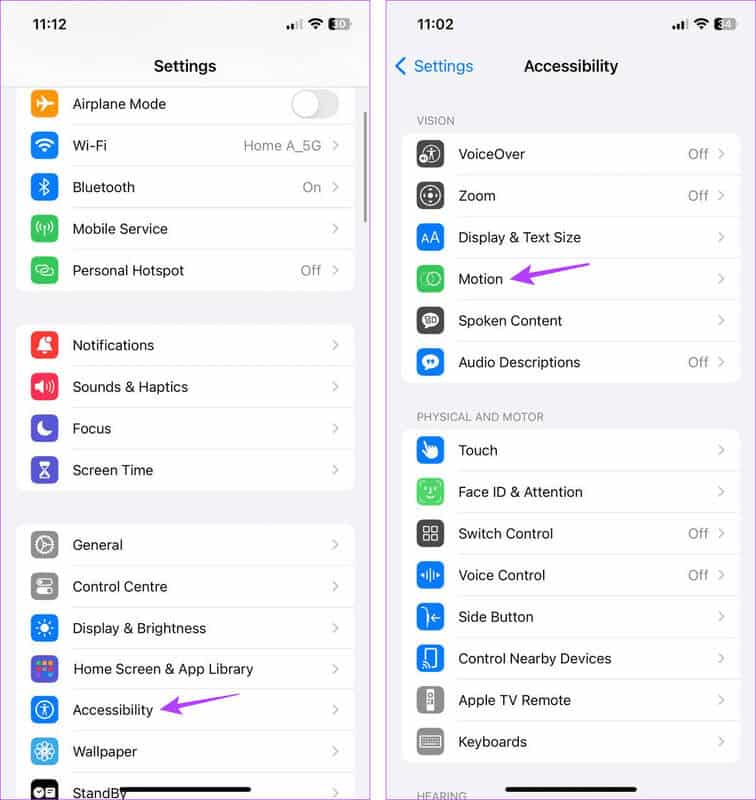
표 3 : 스위치가 꺼져 있는지 확인하세요 움직임을 줄입니다.
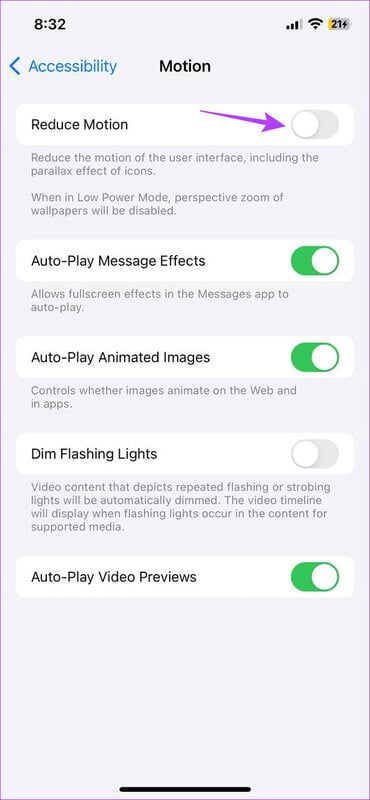
이렇게 하면 iPhone이 GIF가 제대로 작동하지 않게 할 수 있는 일부 애니메이션을 차단하지 않습니다. 그러나 GIF 파일이 제대로 로드되지 않으면 다음 수정 사항을 계속 진행하세요.
7. iPhone 저장 공간 확인
현재 기기에 충분한 저장 공간이 없으면 앱이 제대로 작동하지 않을 수 있습니다. 사용 가능한 저장 공간이 얼마나 되는지 확실하지 않은 경우 설정 앱을 열고 확인하세요. 방법은 다음과 같습니다.
단계1 : 열다 설정 그리고 누르다 일반.
단계2 : 아래로 스크롤하여 탭 아이폰 수납.
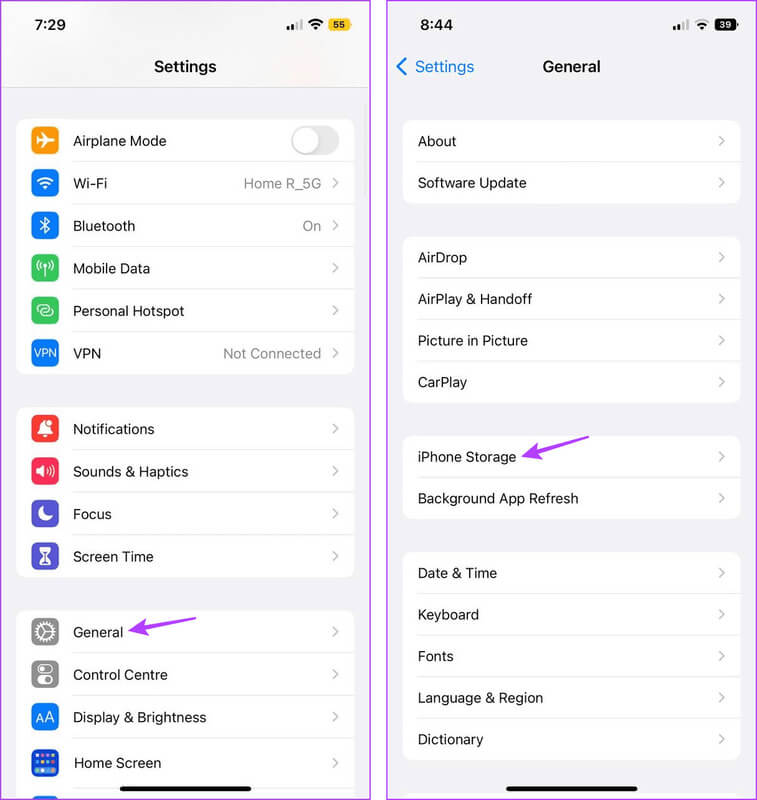
표 3 : 여기, 확인해 보세요 저장 공간 사용 가능.
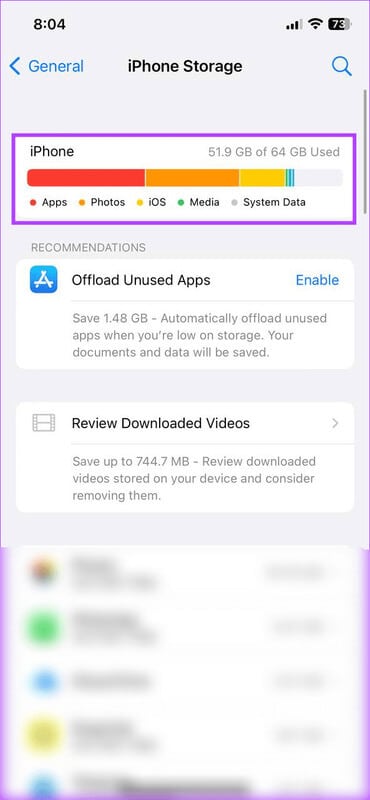
장치가 부족하면 시도해보십시오. 일부 저장 공간 확보. 완료되면 메시지 앱을 다시 열고 GIF를 보내보세요.
8. 아이폰 업데이트
iPhone을 정기적으로 업데이트하면 Apple의 최신 보안 수정 사항 및 업데이트를 최신 상태로 유지하는 데 도움이 됩니다. 따라서 iPhone GIF가 iMessage, WhatsApp 및 기타 앱에서 작동하지 않는 문제에 직면했다면 아마도 오래된 버전의 iOS를 사용하고 있을 가능성이 높습니다. 방법은 다음과 같습니다. 소프트웨어 업데이트 확인.
단계1 : 열다 설정 당신의 장치에.
단계2 : 아래로 스크롤하여 탭 일반.
표 3 : 여기를 클릭하세요. 소프트웨어를 업그레이드합니다.
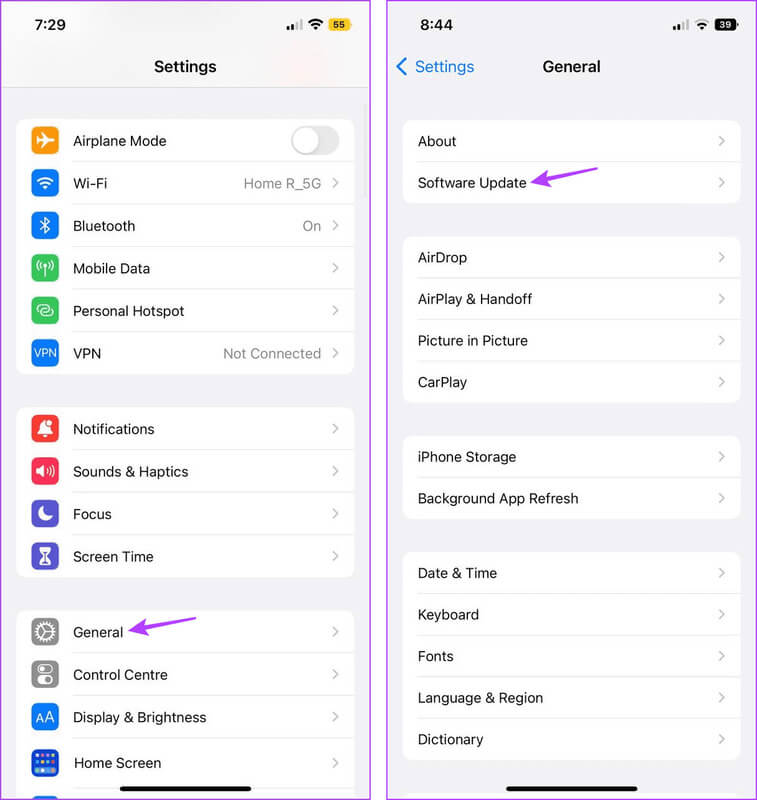
업데이트 다운로드 및 설치가 완료될 때까지 기다립니다. 완료되면 메시지 앱을 열고 GIF를 다시 보내보세요.
참고: 위의 방법이 실패할 경우 최후의 수단은 다음과 같습니다. iPhone의 모든 설정 재설정. 이렇게 하면 GIF가 평소처럼 작동하게 됩니다.
아이폰에서 GIF를 받아보세요
이 기사가 iPhone에서 GIF가 작동하지 않거나 사라지는 문제를 해결하는 데 도움이 되었기를 바랍니다. 또한, 기존의 동일한 Apple 키보드를 사용하는 데 지쳤다면 향상된 GIF 및 Emoji 지원과 같은 기능이 탑재된 다른 타사 키보드로 교체할 수 있습니다. 자세한 내용은 다음을 확인하세요. 기본 iPhone 키보드, Gboard 및 SwiftKey 비교.